Sony Vegas Super Slow Motion: برنامج تعليمي حول كيفية إبطاء الفيديو
هناك تقارير عن صعوبات أو أسئلة بخصوص إبطاء مقاطع الفيديو في Sony Vegas. أثار بعض المستخدمين موضوع ما إذا كان هناك حد للحركة البطيئة في Sony Vegas أم لا. يجب أن تكون قادرًا على حل المشكلة بسرعة من خلال قراءة الإجابات الواردة أدناه ، والقيام بذلك لن يستغرق سوى بضع دقائق من وقتك. الآن بعد أن حصلنا على كل شيء بعيدًا ، فلنبدأ رحلة التعلم كيفية استخدام الحركة البطيئة في Sony Vegas 11 والطبعات اللاحقة.
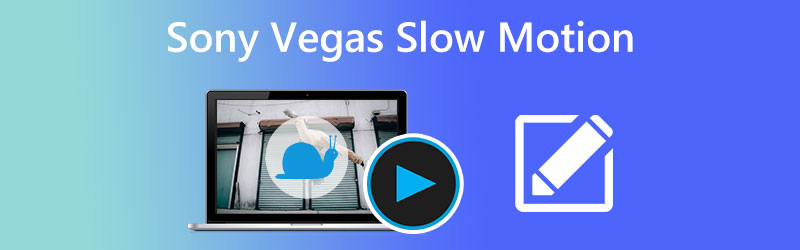
- الجزء 1. كيفية إبطاء الحركة في Sony Vegas
- الجزء 2. أفضل بديل لإبطاء الفيديو
- الجزء 3. أسئلة وأجوبة حول تطبيق Super Slow Motion من Sony Vegas
الجزء 1. كيفية إبطاء الحركة في Sony Vegas
تعد إمكانات تحرير الفيديو لتطبيق البرامج الإبداعية للغاية Sony Vegas ، والتي تشمل إبطاء اللقطات وتسريعها ، من بين العديد من الميزات الرائعة. لديها قدرات تحرير معقدة للغاية ، بما في ذلك أجهزة قياس الصوت والأرشفة المتطورة ، من بين أشياء أخرى. إذا كنت تستخدم إمكانيات التحرير الخاصة بالبرنامج ، فلن تواجه مشكلة في تسريع سرعة الفيديو الخاص بك. ستتمكن أيضًا من تحسين جودتها بطرق أخرى. تتمتع Sony Vegas بواجهة مستخدم سهلة الاستخدام هي أحد الأسباب الرئيسية التي تجعل الكثير من الأشخاص يفضلونها على الخيارات الأخرى.
1. من خلال التحكم تريم
الخطوة 1: لجعل الفيديو يعمل بشكل أبطأ ، اسحب أحد نهايات الفيديو.
الخطوة 2: ثم ، على لوحة المفاتيح ، اضغط مع الاستمرار على السيطرة مفتاح في وقت واحد.
الخطوه 3: لإبطاء الفيديو يدويًا في Sony Vegas ، اسحب عناصر التحكم في القطع وتمديدها.
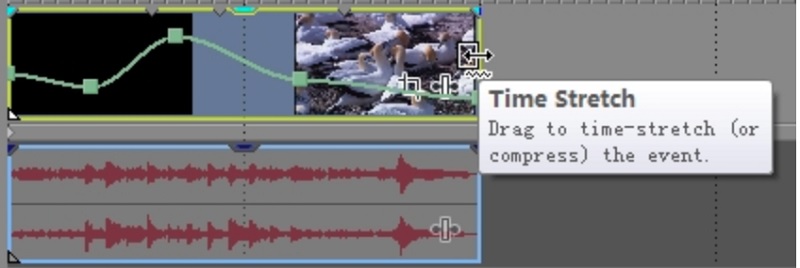
2. ضبط السرعة
الخطوة 1: يجب تحديد مقطع الفيديو الذي ترغب في إبطائه باستخدام الماوس الأيمن. ثم حدد الخيار إدراج / إزالة المغلف من القائمة المنسدلة. يختار السرعة الاتجاهية زر من خيار القائمة المنسدلة. يظهر خط أخضر داخل مقطع الفيديو المحدد كنتيجة مباشرة لهذا الإجراء.
الخطوة 2: يمكنك تغيير سرعة الخط بسحبه وإفلاته بحرية. بالإضافة إلى ذلك ، يمكنك النقر نقرًا مزدوجًا فوق أي مكان في المخطط الزمني لاختياره. بعد ذلك ، قم بتغيير نقاط الربط يدويًا وسرعة الفيديو.
الخطوه 3: بالإضافة إلى ذلك ، يمكنك تطبيق تأثيرات الفيديو عن طريق النقر بزر الماوس الأيمن في أي مكان على الشاشة أثناء تشغيل الفيلم. تنبثق القائمة وتمنحك الوصول إلى خيارات التلاشي المختلفة ، مثل تلاشي سلس ، تلاشي حاد ، و اخرين.
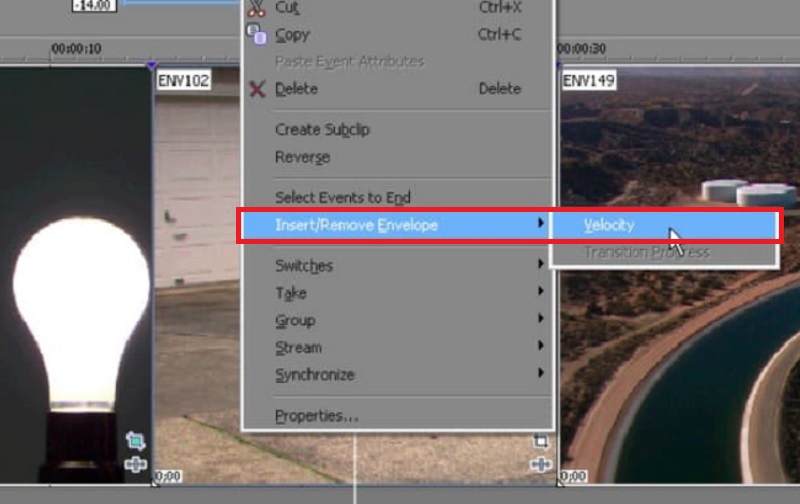
3. من خلال سرعة التشغيل
إنها إحدى الاستراتيجيات المباشرة لإنشاء مقطع فيديو فكاهي. ما عليك سوى ضبط وتيرة تشغيل الإطار ، وقبل أن تعرفه ، سيظهر بتنسيق مثير للاهتمام.
الخطوة 1: استخدم برنامج Sony Vegas Pro على جهاز الكمبيوتر الشخصي الخاص بك باستخدام Windows. قم باستيراد الفيديو الذي تريد استخدامه إلى واجهته الأساسية. انقر بزر الفأرة الأيمن على مقطع الفيديو هذا لاحقًا. عندما تختار الخصائص، ستظهر أمامك نافذة جديدة.
الخطوة 2: حدد خيار التشغيل. بعد ذلك ، ستتمكن من ضبط معدل الإطارات الفردي باستخدام الفراغ الثابت. يمكنك إجراء تغييرات على خيارات متنوعة ضمن حدث فيديو منطقة.
الخطوه 3: عندما تكون جاهزًا لاستخدام تأثير الحركة البطيئة في Sony Vegas ، حدد ملف حسنا زر.
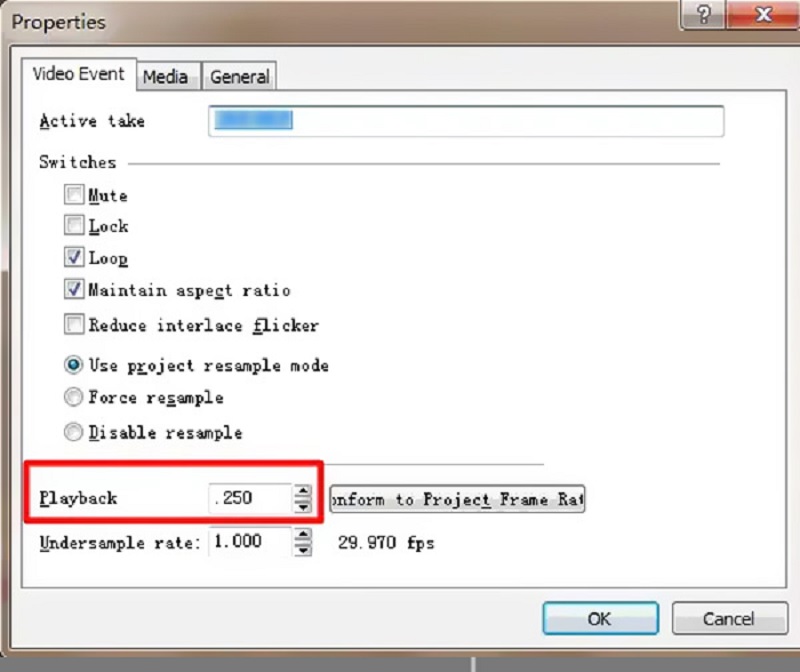
الجزء 2. أفضل بديل لإبطاء الفيديو
محول الفيديو فيدمور يسمح للمستخدمين بتحرير ملفات الفيديو والصوت ، كاملة مع نافذة معاينة في الوقت الحقيقي ، وتسريع تشغيل الفيديو وإبطائه. يمكنك الحصول بسرعة وسهولة على عدد كبير من مرشحات التحرير المعقدة. لهذا السبب ، يمكن استخدام هذا البديل لـ Sony Vegas بشكل فعال من قبل كل من الهواة ومحرري الفيديو المتمرسين على حد سواء. يعد برنامج تحرير الفيديو هذا ضروريًا إذا كنت ترغب في تخصيص مقاطع الفيديو بسهولة مع الحفاظ على مستوى عالٍ من الجودة. إذا كنت تريد الوصول الكامل إلى الحل ، فستحتاج إلى إنفاق أكثر من $500 ، مما يجعله خيارًا مكلفًا للمبتدئين.
بصرف النظر عن هذا القيد ، فأنت لست مقيدًا باستخدام Vegas Pro على نظام Windows الأساسي. يعد محرر الفيديو هذا خيارًا رائعًا يجب التفكير فيه إذا كنت تبحث عن حل ليس فقط بأسعار معقولة. كما أنه متوافق مع أنظمة تشغيل Windows و Mac. يمكن للمستخدمين تنزيل الإصدار التجريبي من Vidmore Video Converter بسرعة وسهولة من الموقع الرسمي للشركة.
الخطوة 1: حدد ملف تنزيل مجاني الخيار من القائمة إذا كنت تستخدم Windows أو Mac. من الضروري بالنسبة لك تكوين المشغل والسماح له بالعمل على جهازك.
هذا أفضل بديل لـ Sony Vegas متاح للتنزيل المجاني على جهاز الكمبيوتر الشخصي الخاص بك. يمكنك استخدامه لتسريع الفيديو أو إبطائه على النحو الذي تراه مناسبًا. بعد فتحه ، يمكنك النقر فوق صندوق الأدوات الزر واختيار تحكم سرعة الفيديو من القائمة. يمكنك إضافة الفيديو الخاص بك إلى النافذة الجديدة من خلال النقر فوق زائد زر في المنتصف.

الخطوة 2: لديك الآن عشرة خيارات مختلفة لضبط سرعة تشغيل الفيديو. يمكنك تحديد سرعة 0.125X أو 0.25X أو 0.5X أو 0.75X لتشغيل فيلم بالحركة البطيئة.
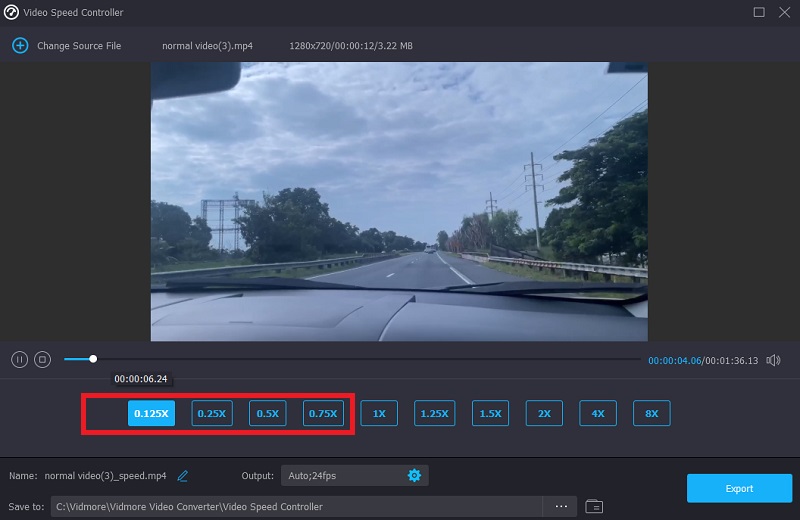
تتميز وحدة التحكم في السرعة بمشغل وسائط مدمج ، مما يسمح لك على الفور بمراقبة تأثيرات تعديلاتك على سرعة التشغيل. بعد أن تحقق السعر الذي تريده ، توجه إلى انتاج | لتحديد تنسيق الفيديو المناسب لاحتياجاتك. بعد إجراء التعديلات اللازمة وتأكيد رضاك عن النتائج ، حدد ملف حسنا زر.
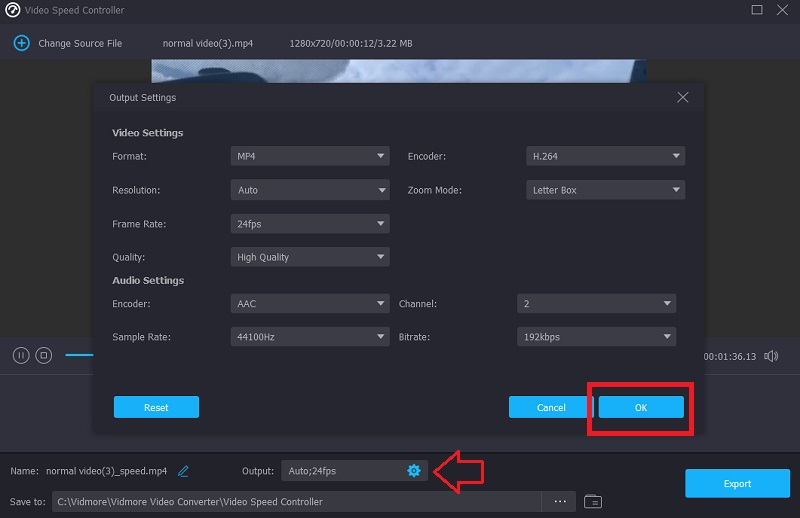
الخطوه 3: عندما تكون جاهزًا للتصدير ، انقر فوق ملف تصدير زر.
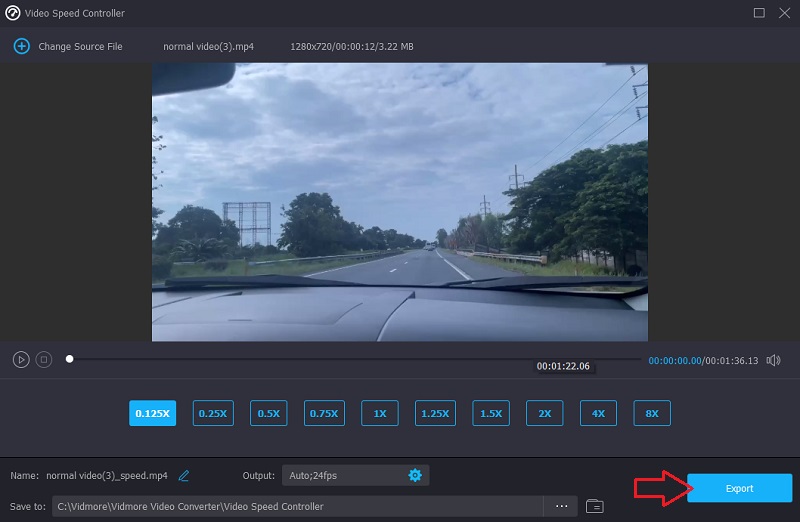
الجزء 3. أسئلة وأجوبة حول تطبيق Super Slow Motion من Sony Vegas
هل من الممكن استخدام Sony Vegas على جهاز كمبيوتر Mac؟
لا. على الرغم من أنه يتمتع بسمعة طيبة كبرنامج لتحرير الفيديو ، إلا أن Sony Vegas متوافق فقط مع نظام التشغيل Windows.
هل هناك طريقة مجانية لتجربة Sony Vegas؟
نعم. إصدار تجريبي مجاني من Sony Vegas يستمر لمدة 30 يومًا. بعد مرور أول فترة تجريبية مجانية مدتها 30 يومًا ، ستحتاج إلى إجراء دفعة لمواصلة استخدام التطبيق. تأتي هذه الخدمة مقابل رسوم شهرية قدرها $16.67.
ما مدى السرعة أو البطء الذي يمكن أن تقوم به Sony Vegas بتشغيل مقطع فيديو؟
تحد شركة Sony Vegas من التباطؤ بمقدار أربع مرات أبطأ وأربع مرات. لهذا السبب ، قد ترغب في التفكير في التبديل إلى Vidmore Video Converter إذا كنت لا تزال غير راضٍ عن سرعته.
الاستنتاجات
تختتم المناقشة حول كيفية استخدام تأثير الحركة البطيئة في Sony Vegas بثلاث طرق مختلفة. بمساعدة هذا برنامج Sony Vegas Pro 13 التعليمي للحركة البطيئة، لن تواجه أي مشكلة في معرفة كيفية استخدام هذا البرنامج. يمكنك بدلاً من ذلك استخدام محرر فيديو مختلف لإنجاز نفس الأشياء التي تقوم بها Sony Vegas بشكل أكثر وضوحًا.


